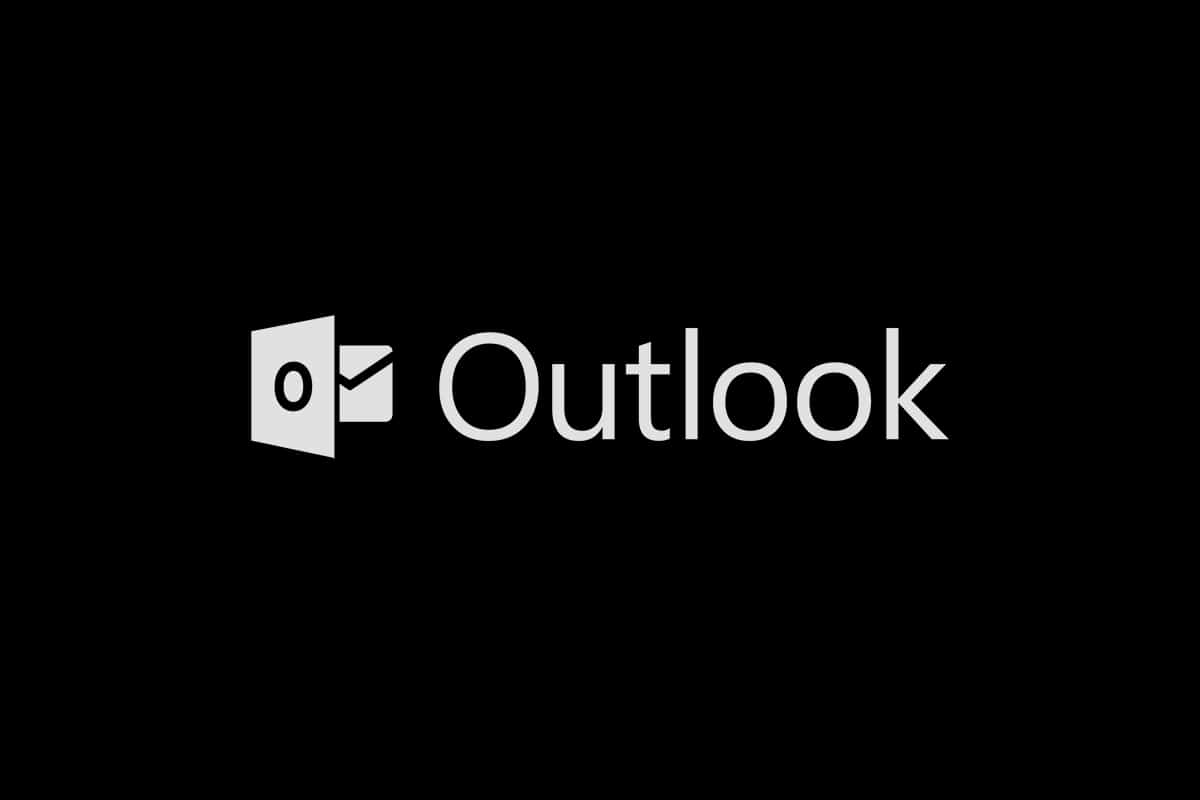過去数年間で、ダークモードはほとんどのクロスデバイスユーザーにとって頼りになるテーマになりました。目の疲れを軽減し、デジタル画面を見るのに耐えられるようにします。ダークテーマの利点(およびユーザーのニーズ)を見て、すべての開発者とメーカーがそれを使用できます。Microsoftはまた、Officeスイートを更新し、MicrosoftOutlookダークモードをユーザーベースに導入しました。
この記事では、Outlook365ダークモードとOutlookandroidダークモードを有効にするプロセスについて説明します。明かりを消してみましょう。
始める前に、MicrosoftOutlookダークモードはサブスクリプションでのみ利用可能であることをお知らせしますMicrosoft 365 (Office 365)。Office2016およびOffice2013のユーザーは、コンテンツを保持するために濃い灰色のテーマを使用する必要があります。さらに、Officeテーマ設定はユニバーサルであり、同じユーザーアカウントに接続されている他のシステム上のアプリケーションを含む、スイート内のすべてのアプリケーションに影響します。
注意:Officeサブスクリプションの種類がわからない場合は、[スタート]メニューボタンを右クリックして、[アプリと機能"。リストをスクロールして、Officeサブスクリプションとバージョン番号を見つけます。
オプションI:PCの場合
以下の手順に従って、PCでMicrosoft Outlookダークモードをオンにします–
1.デスクトップのショートカットアイコンをダブルクリックするか、検索を実行して[開く]をクリックして、Word、Powerpoint、Excelなどを開きます。オフィススイートアプリケーション。
2.をクリックしますアプリケーションウィンドウの左上隅ファイルボタン。
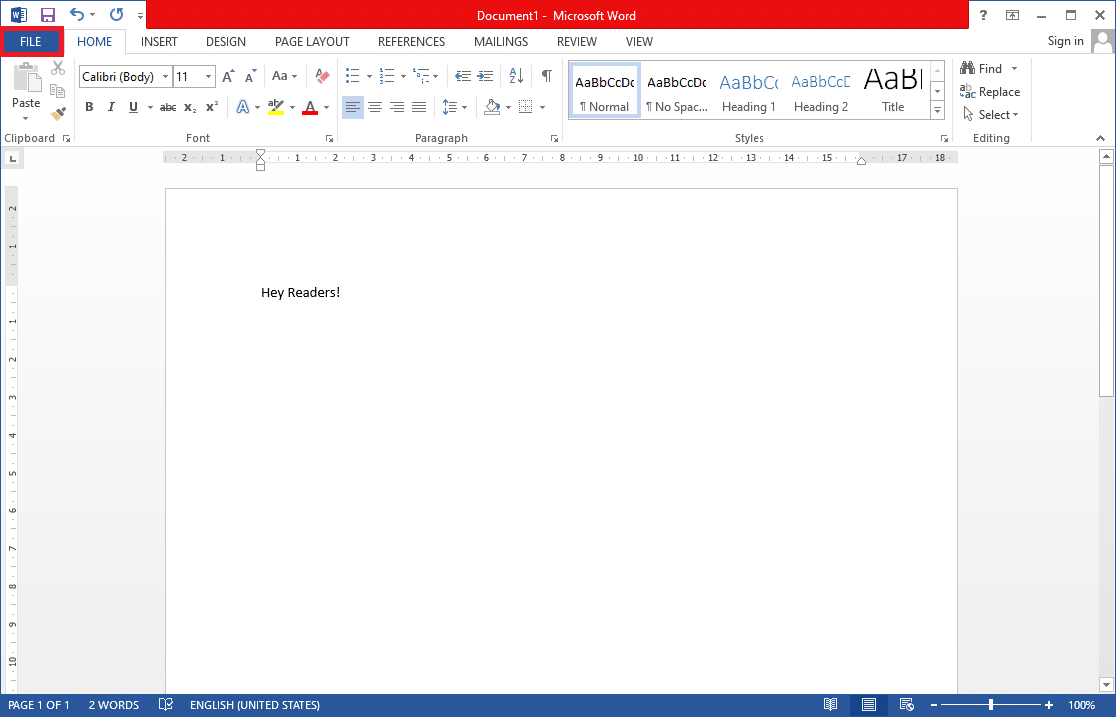
3.をクリックしますサイドバーの下部アカウント。
4.右側のパネルで、展開しますオフィステーマドロップダウンして選択しますブラックオプション。(他のテーマオプションには、色(デフォルトのテーマ)、ダークグレー、および白が含まれます。ダークグレーのテーマは黒のテーマに似ているため、確認する価値があります。)Officeの背景をカスタマイズして[なし]に設定することもできます。
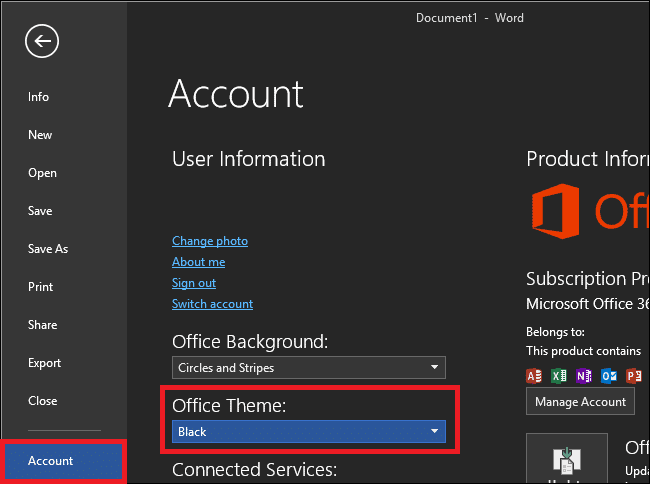
MicrosoftOutlookダークモードに切り替える別の方法を以下に示します。
1.[ファイル]メニューをクリックしますオプション。
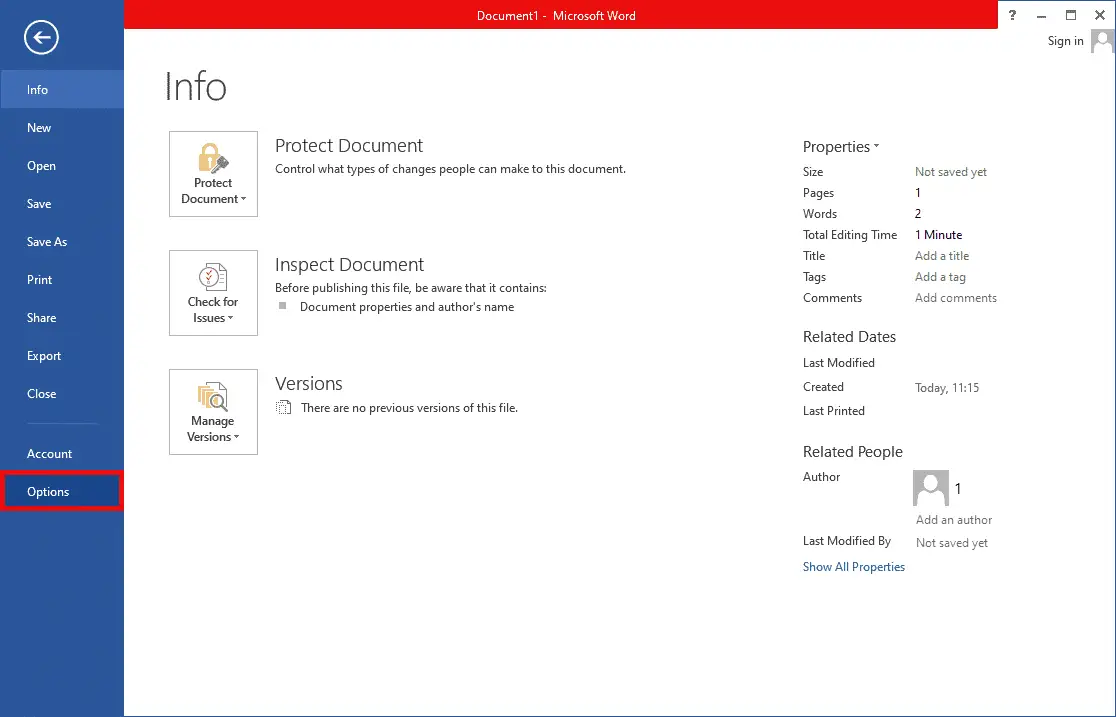
2。 在一般タブMicrosoftOfficeのコピーをパーソナライズするパート、開けるオフィスのテーマメニューを選択し、色。クリック決定する変更を有効にするため。
![Outlookオプションの[全般]タブ。](https://oktechmasters.org/wp-content/uploads/2022/03/localimages/general-tab-in-outllook-options-.png)
Outlookを含む、システムにインストールされているすべてのOfficeアプリケーションは、ダークテーマに変更されます。
3.クリックすることもできます最近のバージョンの[返信]ボタンの横[オン/オフ]ボタンを点灯して、Outlookの閲覧ウィンドウ(メッセージ本文)を明るい背景または暗い背景に簡単に切り替えることができます。
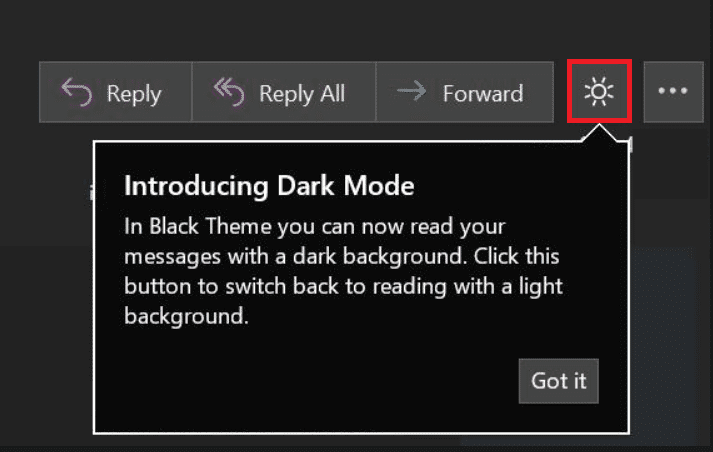
4. Outlookのバージョンによっては、次のこともできます。ホームページ或消息リボンにあるタブ背景を切り替えるオプション。

5. OutlookのWebクライアントは、MicrosoftOutlookダークモードも使用できます。クリックするだけページの右上ギア設定アイコン、次にダークモードをオンにするスイッチ(テーマが青に設定されていることを確認してください)。デスクトップアプリと同様に、電球/月のボタンをクリックすると、白または暗い読み取りペインを切り替えることができます。
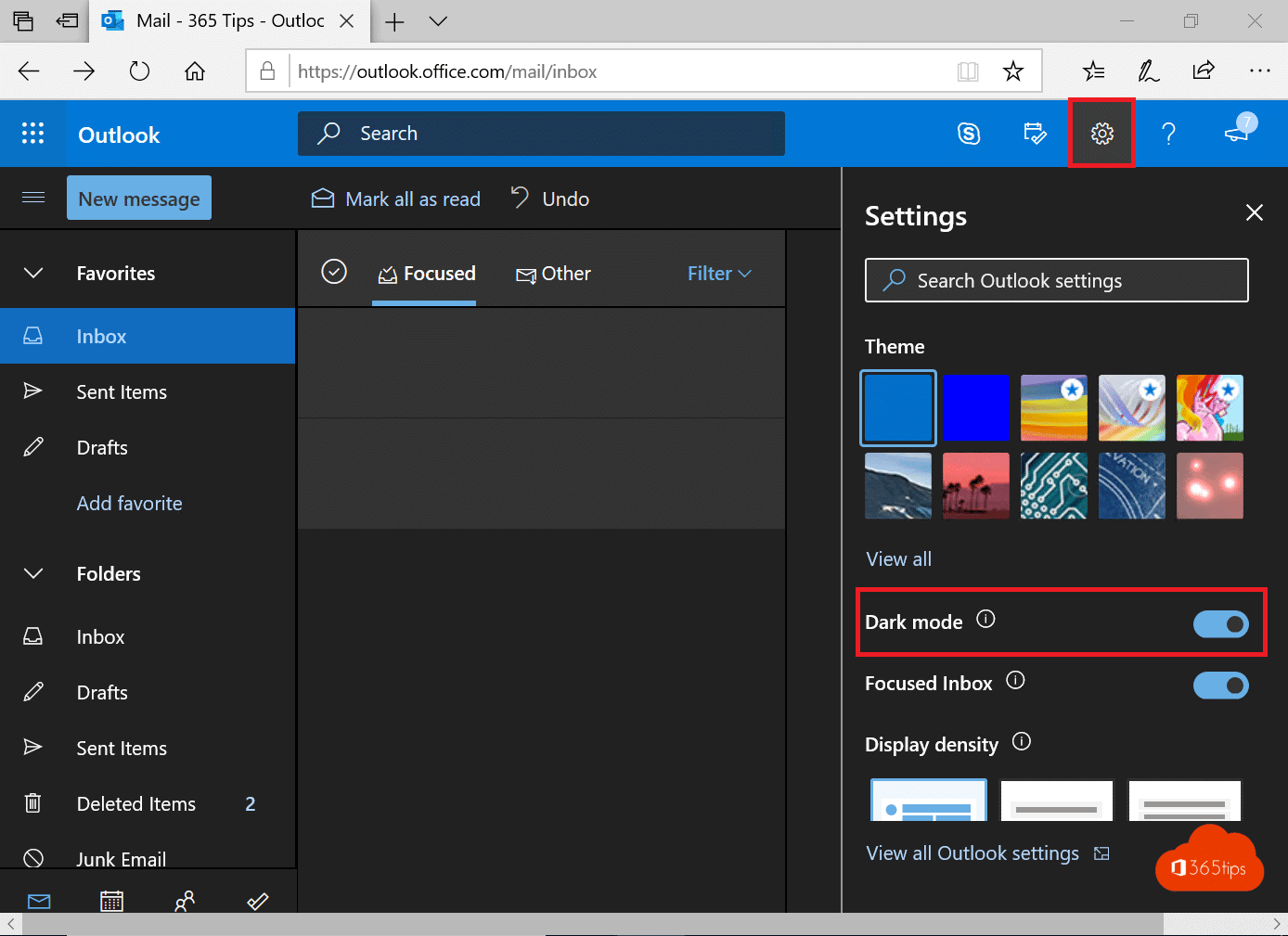
オプションXNUMX:Androidの場合
すべてのモバイルデバイスには、Outlookダークモードを有効にするための同じ手順があります。テーマが表示されない場合は、アプリが更新されていることを確認してください。Android 4.0.4(345)以降で動作します。iOSユーザーの場合、デバイスにインストールされているOutlookのバージョンは4.2.0以降である必要があります。以下の手順に従って、携帯電話でダークテーマを有効にします。
1.お使いの携帯電話で開くOutlookアプリケーション。
2.をクリックします個人情報アイコン。
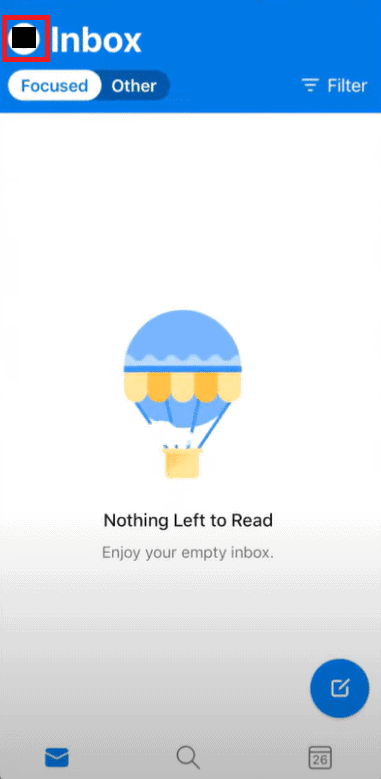
3.をクリックします左下隅に歯車アイコンを開く設置。
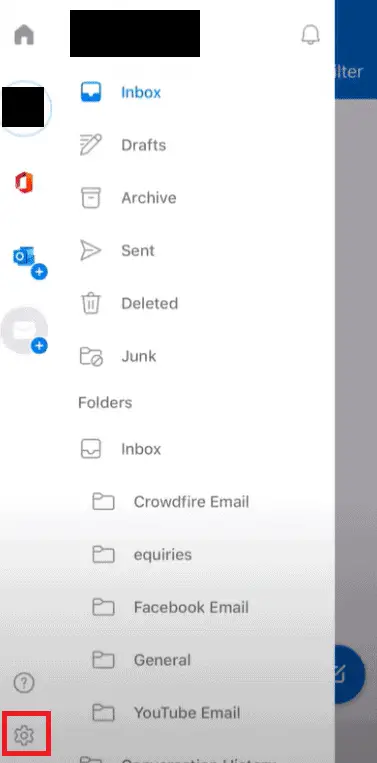
4. [設定]で、下にスクロールします最初に選んだセクションをクリックしますテーマオプション。
注:iOSでは、テーマではなく、外観

5.をクリックします黑暗。
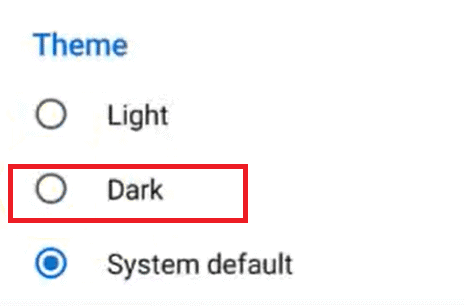
6.これで、アプリケーションは以下に示すようにダークテーマになります。
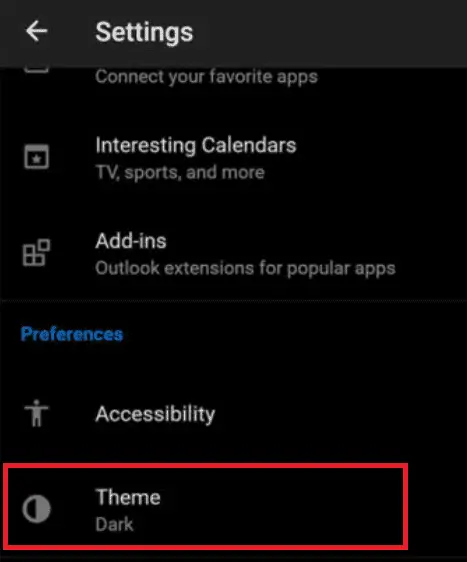
Microsoft Outlookおよび他のすべてのOfficeアプリケーションでダークモードを有効にすると、目が安堵し、夜間の仕事用メールを簡単に処理できるようになることを願っています。就寝時に頻繁に作業する場合は、インストールすることをお勧めしますフラックス。それはあなたがいる時間帯と部屋に基づいて画面の温度を調整します。
![[OK]をテックマスターズ](https://oktechmasters.org/wp-content/uploads/2022/05/Ok-Tech-Masters-Logo-1.png)